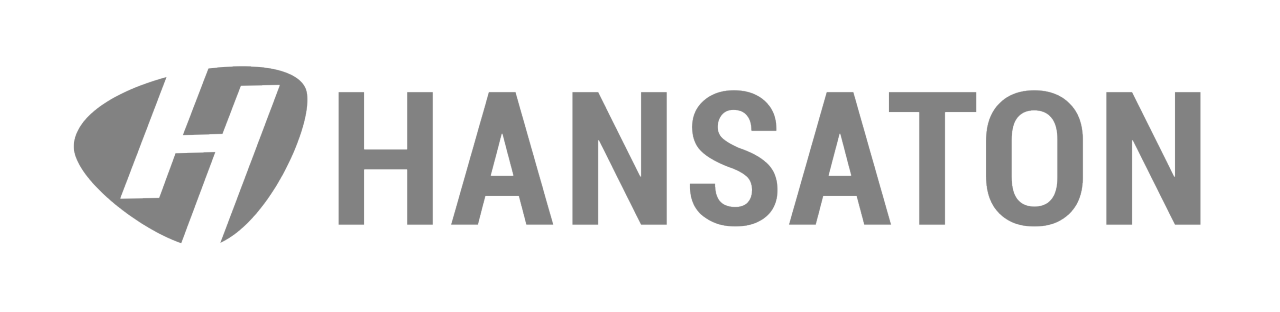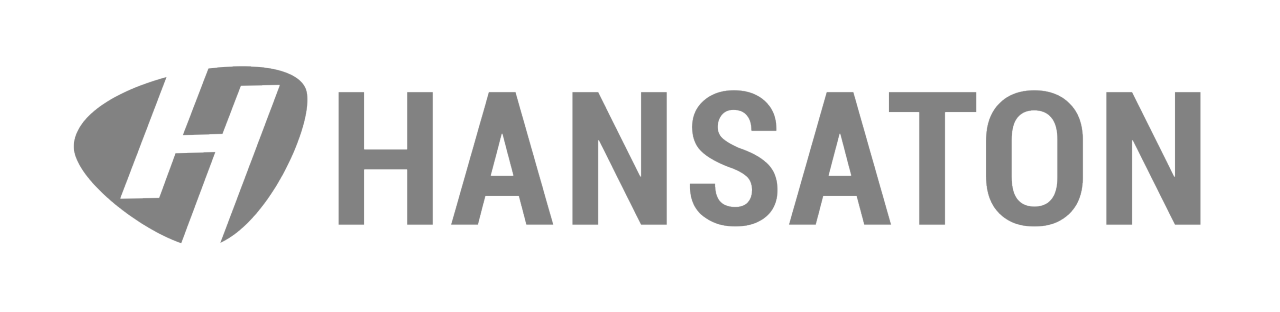Unsere Bluetooth-fähigen Hörgeräte verbinden sich automatisch mit dem TV Connector, wenn:
- der TV Connector an eine Audioquelle angeschlossen ist
- die Audioquelle eingeschaltet ist
- Sie haben Ihr Hörgerät zu erst mit dem TV Connector gekoppelt
- Sie befinden sich innerhalb der Reichweite des TV Connector
- Ihr Hörakustiker hat die Funktion zum automatischen Verbinden eingeschaltet
Im Folgenden finden Sie die Gründe dafür, weshalb der TV Connector sich nicht mehr mit Ihrem Hörgerät verbinden lässt:
Grund 1:
Sie haben wahrscheinlich während Sie sich etwas auf Ihrem Fernsehgerät angeschaut haben und den Inhalt über Ihr Hörgerät gestreamt haben, aus Versehen auf den Taster an Ihrem Hörgerät gedrückt und so das Streaming vom TV Connector beendet und auf das automatische Programm umgeschaltet. Das TV Connector-Programm ist weiterhin im Hintergrund verfügbar, wenn Sie sich in der Reichweite des TV Connector aufhalten.
Wenn dies der Fall ist, drücken Sie am Hörgerät erneut auf den Taster, um zum TV Connector-Programm zurückzukehren.
Grund 2:
Wenn es eine lange Ruhephase (oder Phase mit niedriger Lautstärke) im Fernsehgerät gibt, beispielsweise während eines Snooker-Spiels, beendet der TV Connector die Übertragung automatisch nach 45 Sekunden. Wenn Sie in diesem Moment den Raum betreten, kann es passieren, dass sich Ihr Hörgerät nicht sofort mit dem TV Connector verbindet.
Warten Sie in diesem Fall, bis wieder ein Ton zu hören ist. Das Hörgerät sollte automatisch auf das TV Connector-Programm wechseln.